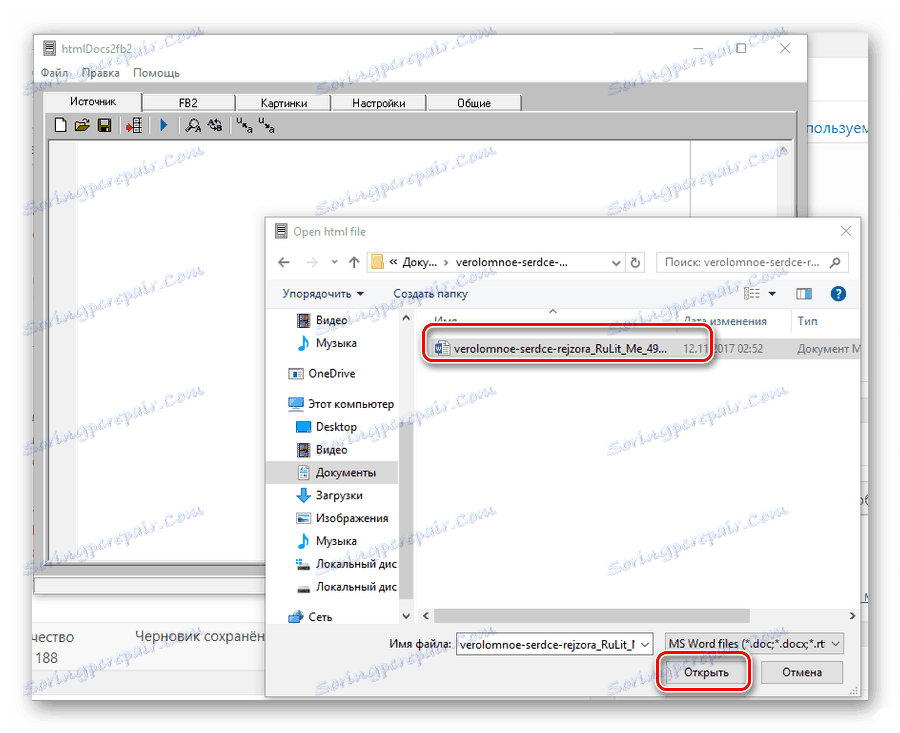Prevod DOC na FB2
Formát FB2 (FictionBook) je optimálnym riešením pre elektronické knihy. Vďaka svojej ľahkosti a kompatibilite s ľubovoľnými zariadeniami a platformami sú manuály, knihy, učebnice a ďalšie produkty v tomto formáte medzi užívateľmi čoraz obľúbenejšie. Preto je často potrebné vytvoriť dokument vytvorený inými spôsobmi na konverziu na FB2. Pozrime sa, ako sa to robí, na príklade nemenej rozšíreného formátu textových súborov DOC.
Metódy na konverziu DOC na FB2
V súčasnosti môže sieť nájsť veľa aplikácií, ktoré sú podľa ich vývojárov ideálnym riešením pre túto úlohu. Prax však ukazuje, že nie všetci sú rovnako úspešní pri zvládaní svojej misie. Nižšie uvidíte najefektívnejšie spôsoby prevodu súborov DOC na FB2.
Metóda 1: HtmlDocs2fb2
HtmlDocs2fb2 je malý program napísaný špeciálne na konverziu DOC na FB2, ktorý autor distribuuje zadarmo. Nevyžaduje inštaláciu a môže sa spustiť odkiaľkoľvek v súborovom systéme.
Ak chcete previesť súbor DOC na FB2, musíte:
- V okne programu prejdite na výber požadovaného dokumentu DOC. Môžete to urobiť z karty "Súbor" kliknutím na ikonu alebo pomocou klávesovej skratky Ctrl + O
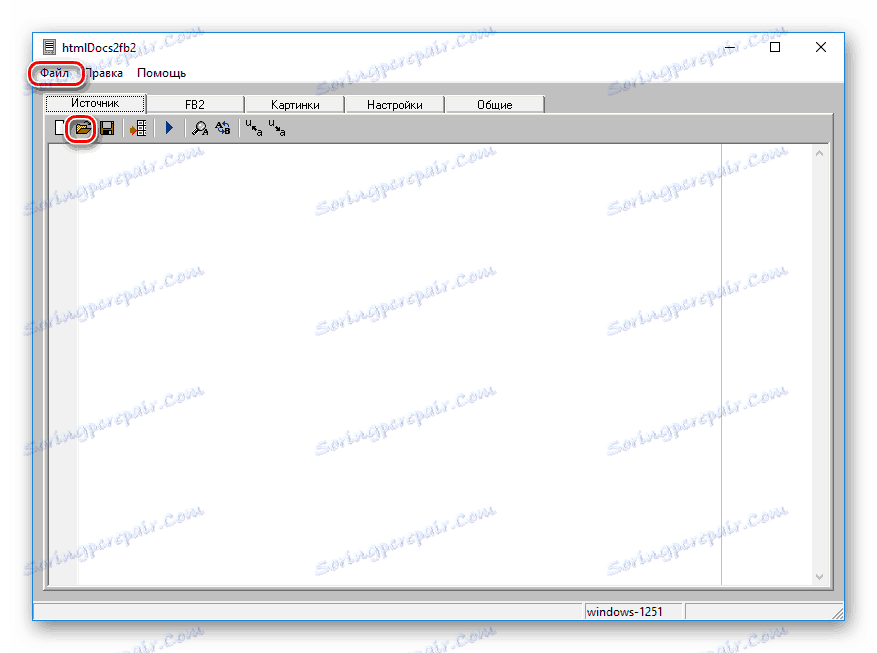
- V okne, ktoré sa otvorí, vyberte súbor a kliknite na tlačidlo "Otvoriť" .
![Explorer v programe htmlDocs2fb2]()
- Počkajte, až program importuje text dokumentu. Počas tohto procesu bude konvertovaný na HTML, obrázky budú extrahované a umiestnené v samostatných súboroch JPG. V dôsledku toho sa text zobrazí v okne ako zdrojový kód HTML.
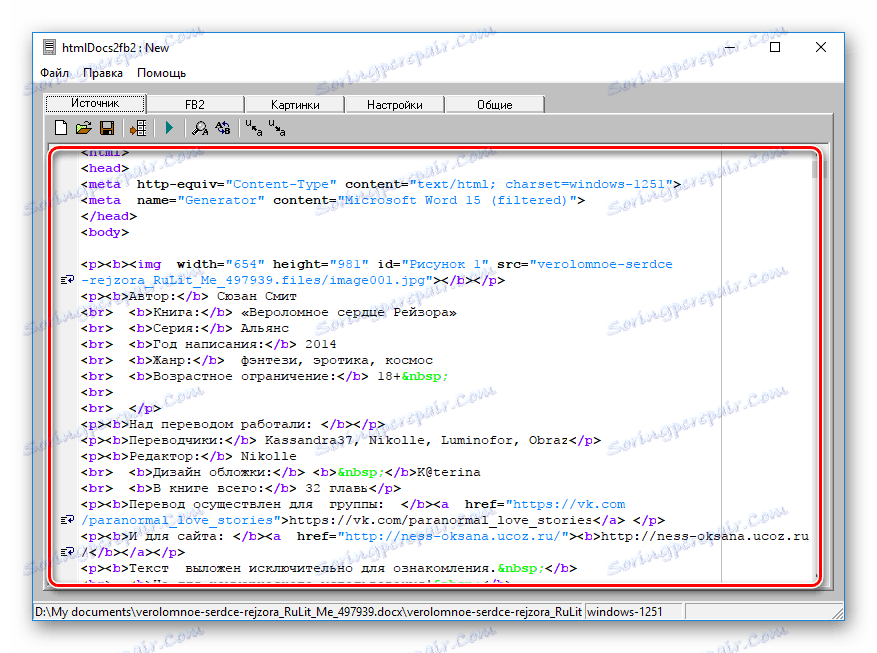
- Stlačte F9 alebo v ponuke "File" zvoľte "Convert" .
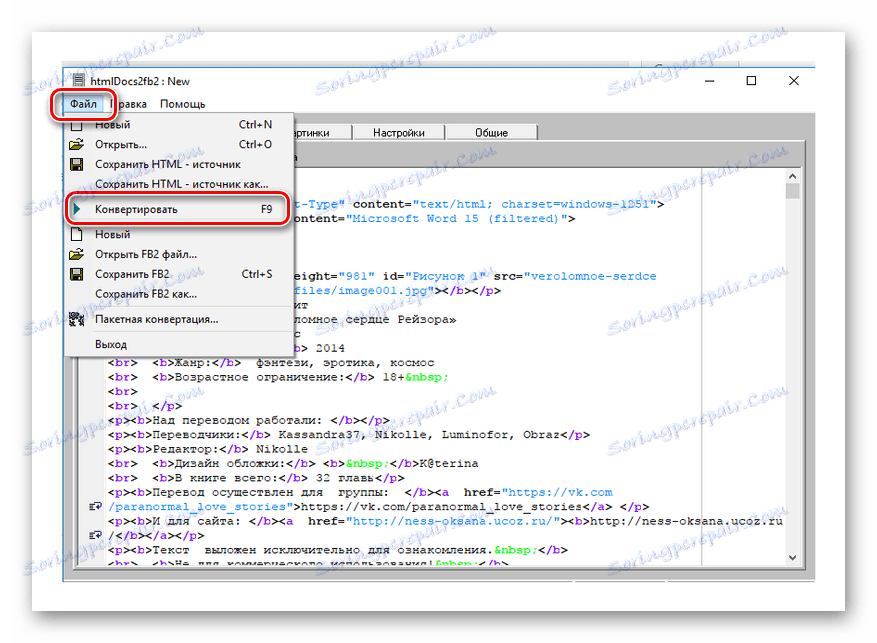
- V okne, ktoré sa otvorí, vyplňte informácie o autorovi, vyberte žáner knihy a nastavte obrázok titulu.
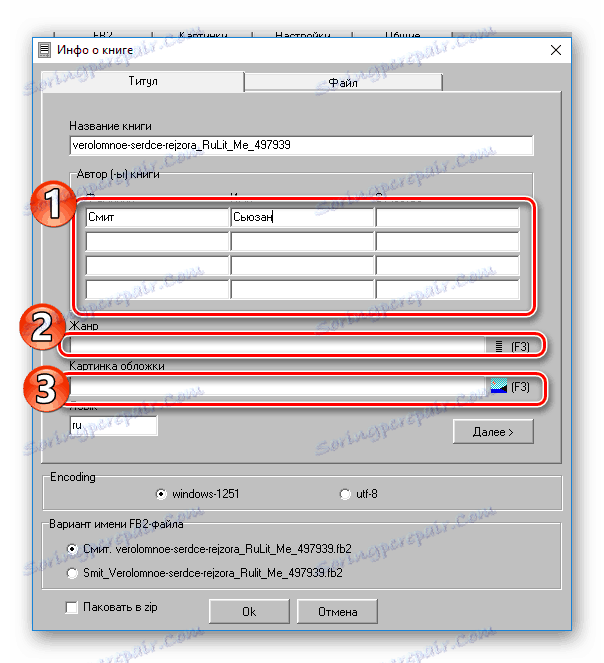
Vyberte žáner z rozbaľovacieho zoznamu pridaním položiek do spodnej časti okna pomocou červenej šípky.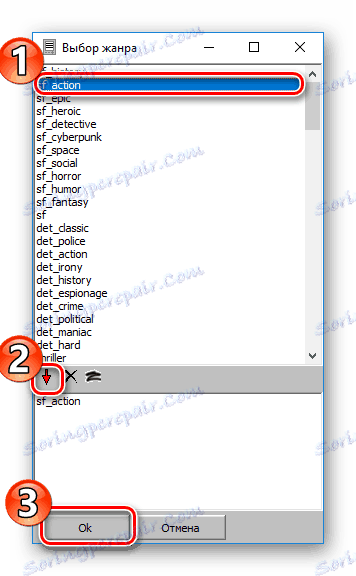
Neprekročte tento krok. Bez vyplnenia informácií o knihe môže byť súbor nesprávne prevedený.
- Vyplňte informácie o knihe a kliknite na tlačidlo "Ďalej" .
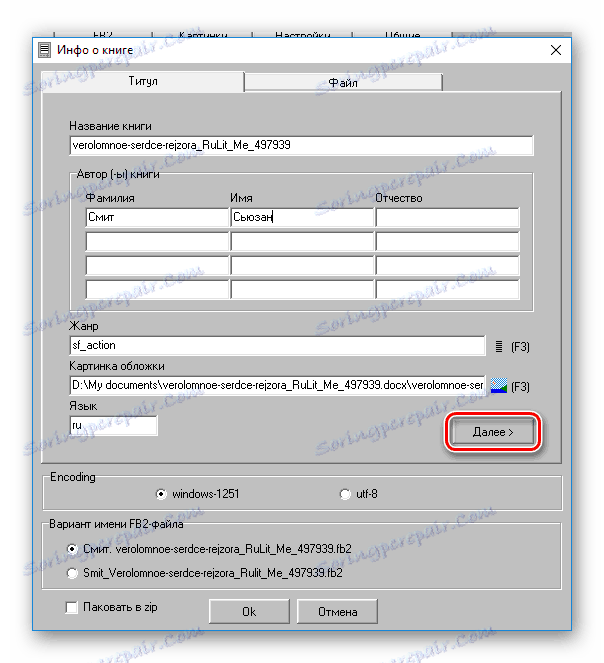
Program otvorí ďalšiu kartu, kde môžete pridať informácie o autorovi súboru a ďalších podrobnostiach. Po vykonaní tohto postupu musíte kliknúť na tlačidlo "OK" .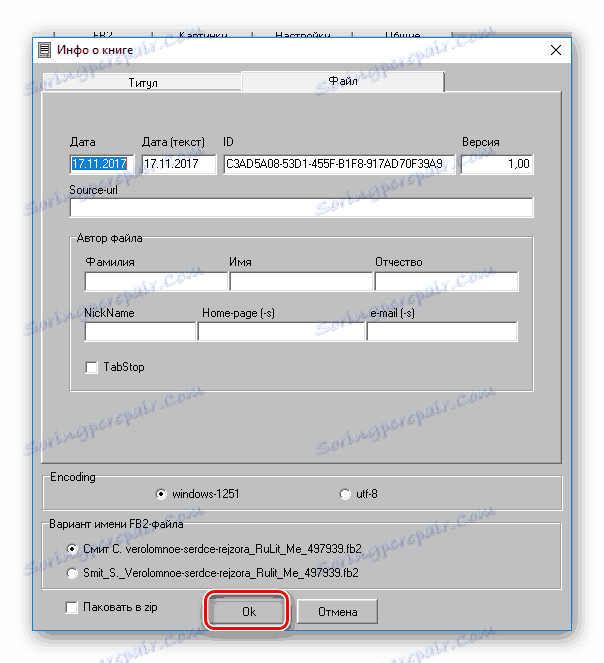
- V okne prieskumníka, ktoré sa otvorí, vyberte miesto, kde chcete uložiť novovytvorený súbor FB2. Pre zrozumiteľnosť sme ich vložili do jedného priečinka so zdrojom.
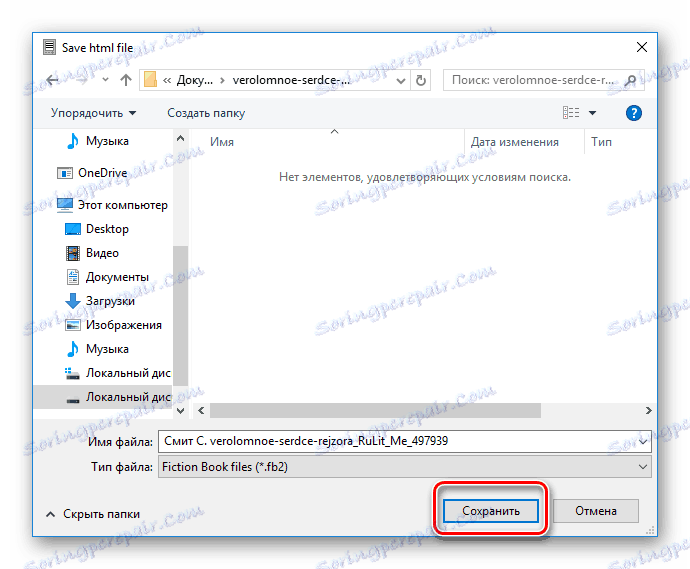
V dôsledku toho sme náš text previedli do formátu FB2. Ak chcete overiť kvalitu programu, môžete ho otvoriť v ľubovoľnom prehliadači FB2. 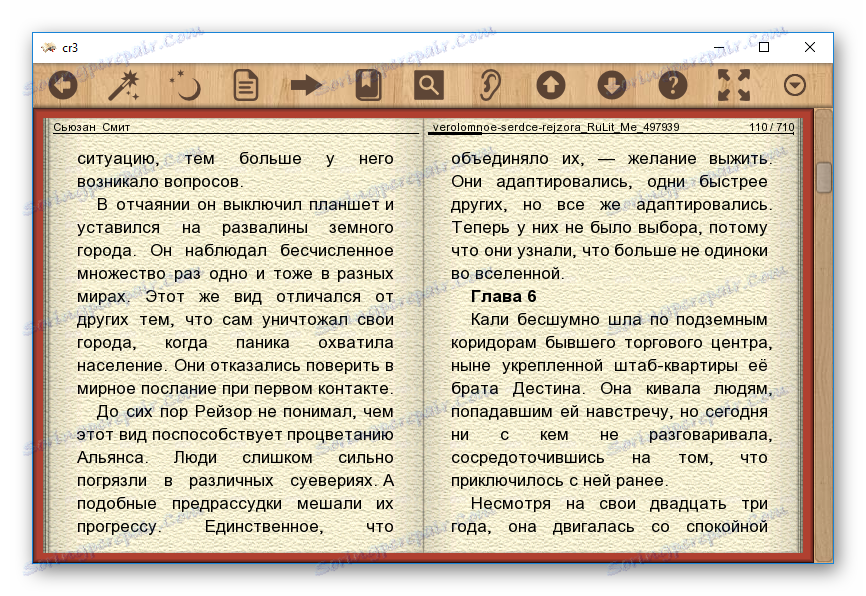
Ako môžete vidieť, Ntmldocs2fb2 zvládol svoju úlohu aj keď nie dokonale, ale dosť kvalitatívne.
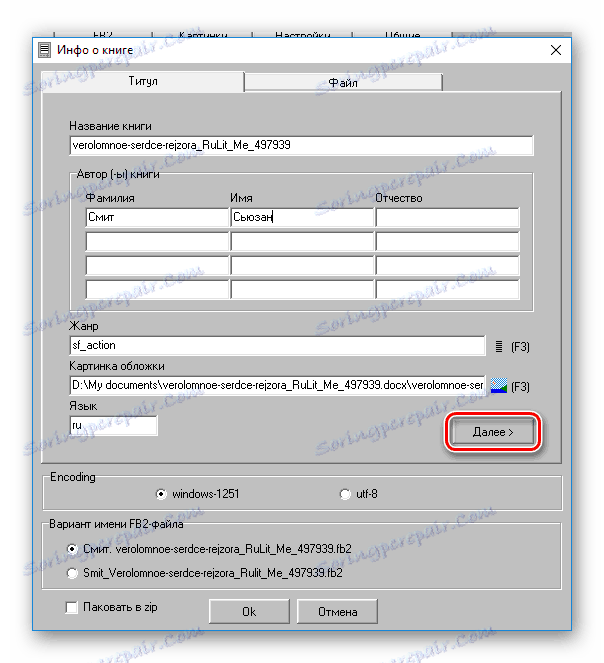
Program otvorí ďalšiu kartu, kde môžete pridať informácie o autorovi súboru a ďalších podrobnostiach. Po vykonaní tohto postupu musíte kliknúť na tlačidlo "OK" .
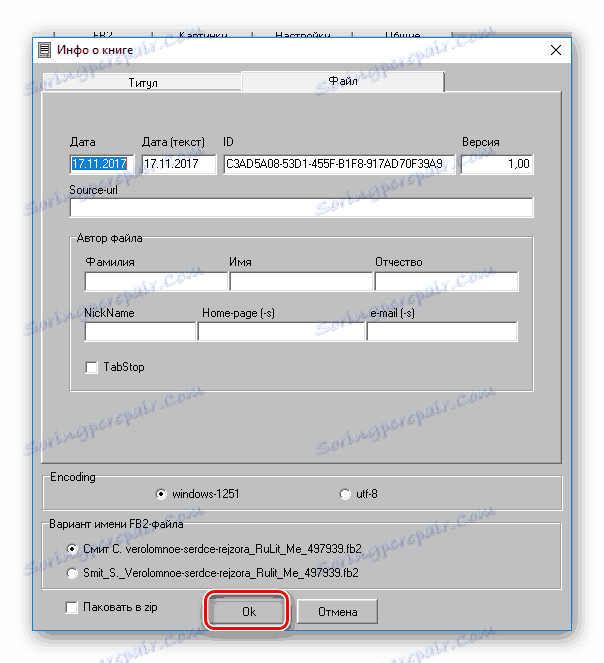
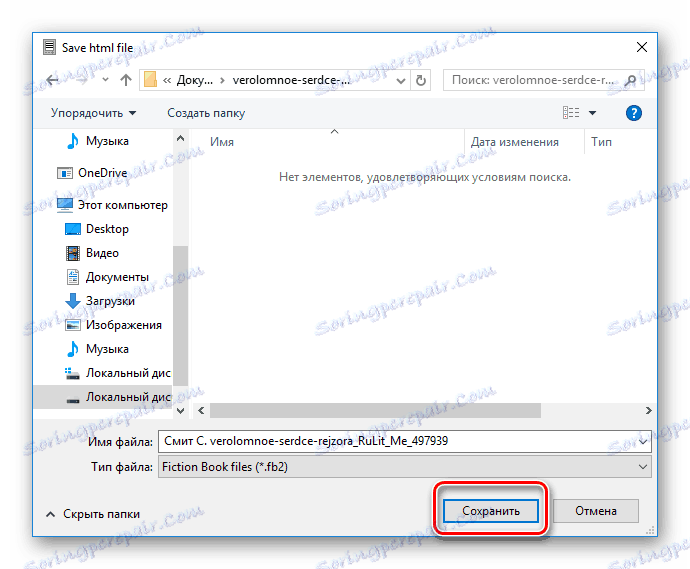
V dôsledku toho sme náš text previedli do formátu FB2. Ak chcete overiť kvalitu programu, môžete ho otvoriť v ľubovoľnom prehliadači FB2. 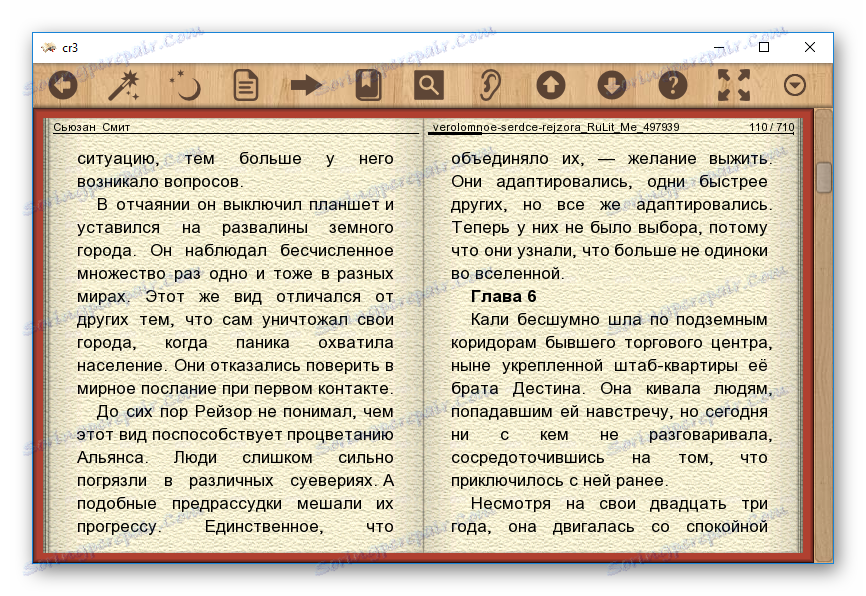
Ako môžete vidieť, Ntmldocs2fb2 zvládol svoju úlohu aj keď nie dokonale, ale dosť kvalitatívne.
Metóda 2: OOo FBTools
OOo FBTools je konvertor všetkých formátov podporovaných Writerovým textovým procesorom OpenOffice a LibreOffice vo formáte FB2. Nemá vlastné rozhranie a je rozšírením pre vyššie uvedené kancelárske balíky. Takto má rovnaké výhody ako ich, a to cez platformu a zadarmo.
Ak chcete spustiť konverziu súborov pomocou OOoFBTools, rozšírenie musí byť najprv nainštalované v balíku Office. K tomu potrebujete:
- Stačí prevziať stiahnutý súbor alebo vybrať možnosť "Správa rozšírení" na karte "Nástroje" . Môžete tiež použiť klávesovú skratku Ctrl + Alt + E.
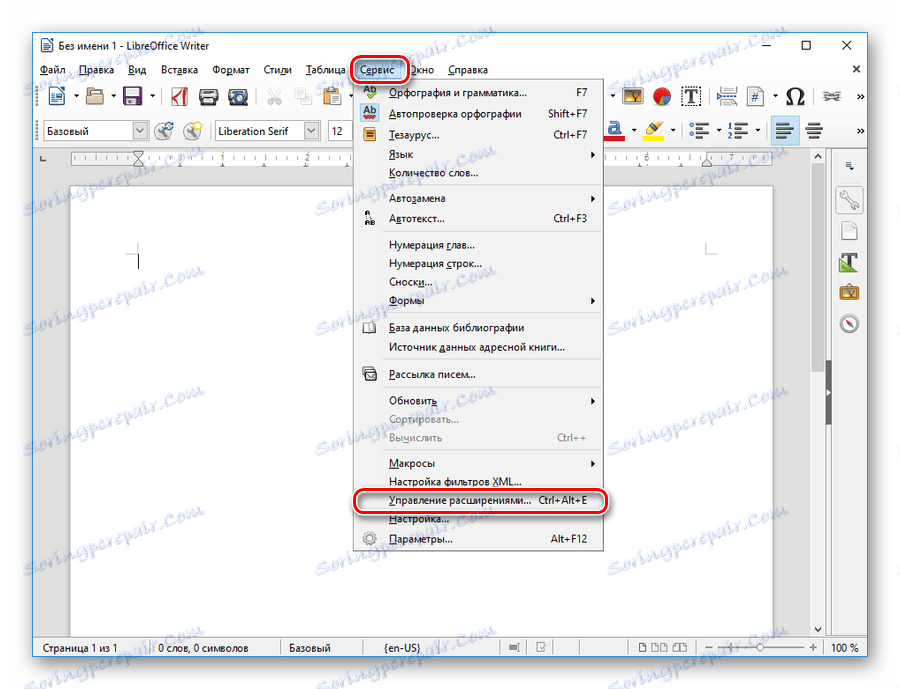
- V okne, ktoré sa otvorí, kliknite na tlačidlo "Pridať" a potom v programe Explorer vyberte stiahnutý súbor rozšírenia.

- Po dokončení inštalácie reštartujte Wtiter.
Výsledkom vykonaných manipulácií je vzhľad karty OOoFBTools v hlavnom menu textového editora. 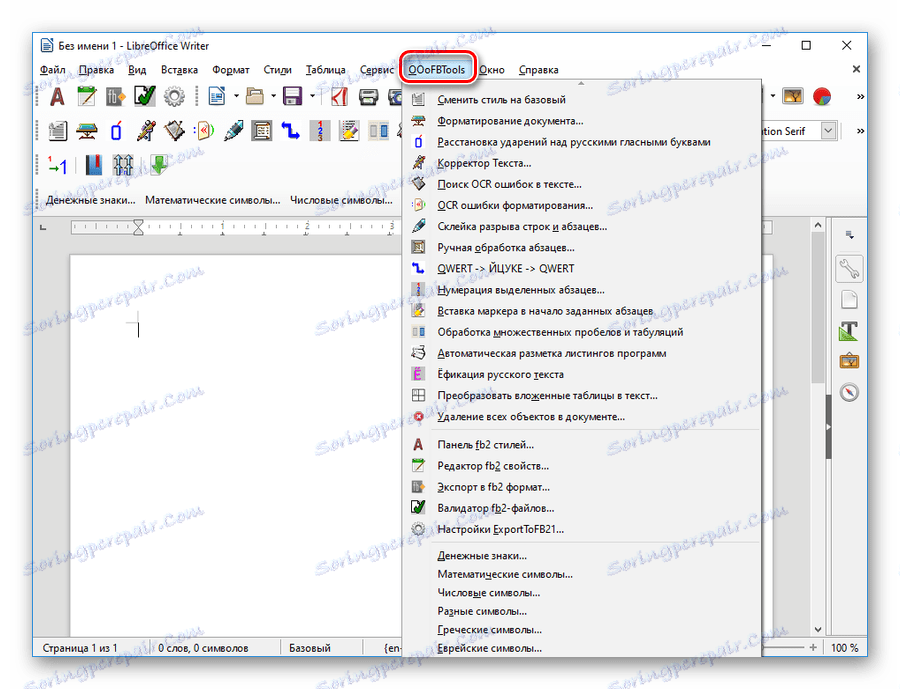
Ak chcete previesť súbor vo formáte DOC na FB2, musíte:
- Na karte "OOoFBTools" vyberte "Property editor fb2" .
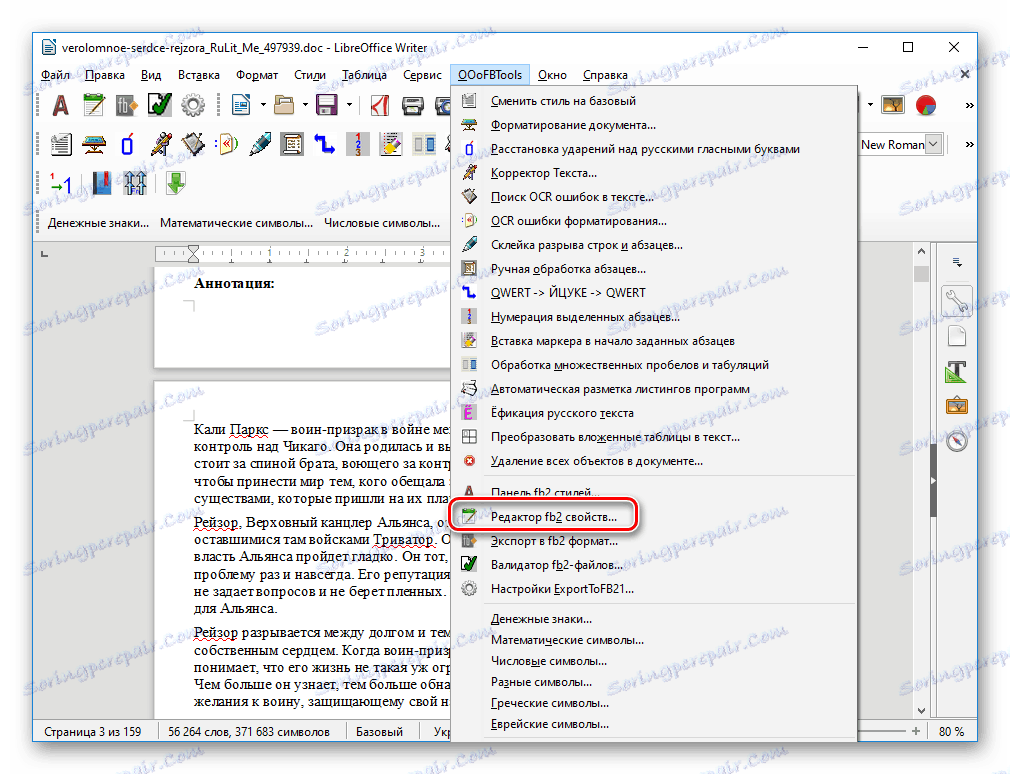
- Do otvoreného okna zadajte popis knihy a kliknite na "Uložiť vlastnosti FB2" .
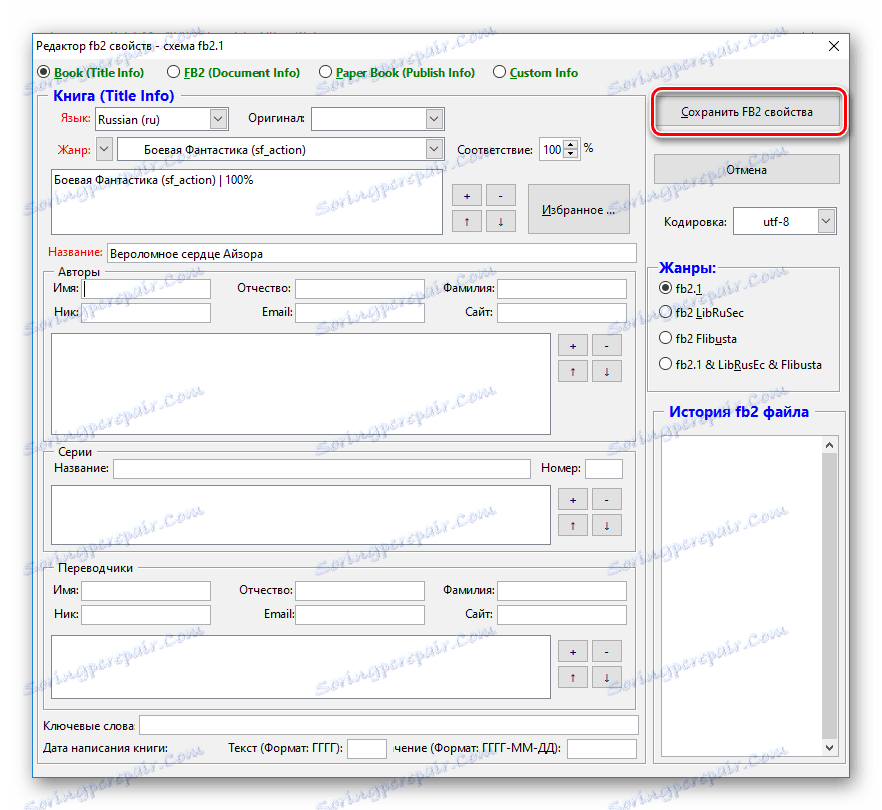
Povinné polia sú zvýraznené červenou farbou. Zvyšok je vyplnený podľa uváženia. - Otvorte kartu "OOoFBTools" a zvoľte "Exportovať do formátu fb2" .
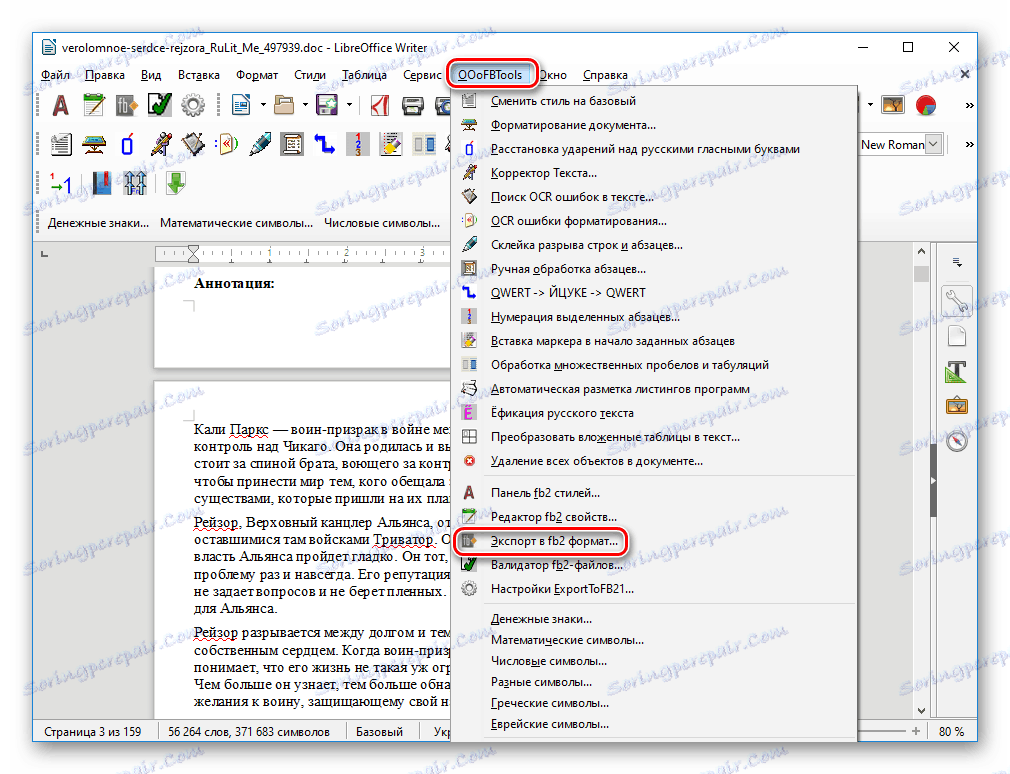
- V okne, ktoré sa otvorí, zadajte cestu k uloženiu výsledného súboru a kliknite na tlačidlo "Exportovať" .
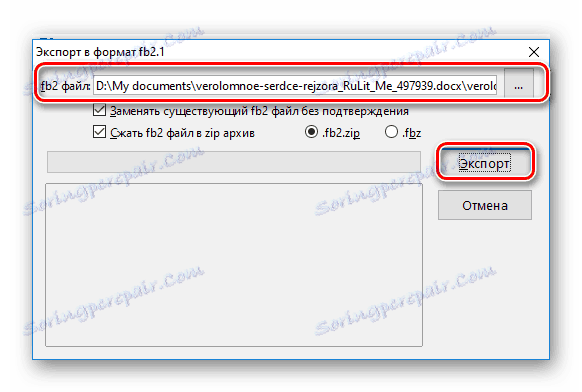
V dôsledku vykonaných akcií sa vytvorí nový súbor vo formáte FB2.
Počas prípravy tohto materiálu bolo testovaných niekoľko ďalších softvérových produktov na konverziu formátu DOC na FB2. Nemohli sa však s touto úlohou vyrovnať. Preto je doposiaľ možné doposiaľ dopracovať zoznam odporúčaných programov.